1. ¿Qué es multicámara?.
Básicamente consiste en grabar una secuencia con varias cámaras desde diferentes puntos de vista y sincronizarlas en un programa de edición, para posteriormernte realizar la secuencia a nuestro gusto, sin la presión que conforma realizarla en directo, sabiendo que no se nos va a colar ningún plano movido o desenfocado. De esta forma se trabaja en muchas producciones de televisión, especialmente series.
2. Preparando los clips.
Para nuestro tutorial utilizaremos sólo 3 cámaras, pero Avid permite mezclar hasta 9. La versión será el AVID Media Composer. Primero necesitarás al menos una secuencia grabada con dos o tres cámaras a la vez. Una vez los tengas digitalízalos y colócalos en un mismo "bin".
En las grabaciones profesionales, los códigos de tiempo de las cámaras que están grabando la secuencia se unifican con un generador de TCs para poder hacer el multicámara más fácilmente.
Otro modo de hacerlo es con una claqueta o un sonido de referencia que se escuche en todas las cámaras. Nosotros lo haremos así, busca un punto de referencia común a los tres clips y define un punto de entrada en cada uno de ellos (no tiene por qué estar al principio).
A continuación tendremos que agrupar los clips. Selecciona todos los clips que vayas a usar y pulsa Ctrl+Sift+G . Nos aparecerá el siguiente diálogo.
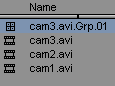 Selecciona Sincronizar clips usando los puntos de entrada (in points). Tambien está la opción de sincronizar puntos de salida y códigos de tiempo. Pulsa OK. Vemos que en el bin hemos creado un nuevo archivo llamado "...grp.01". Es el grupo que contiene a las 3 cámaras. A continuación haz doble clic para cargarlo en el source monitor. Sólo vemos una cámara. Vamos a configurar AVID para ver las 3 a la vez.
Selecciona Sincronizar clips usando los puntos de entrada (in points). Tambien está la opción de sincronizar puntos de salida y códigos de tiempo. Pulsa OK. Vemos que en el bin hemos creado un nuevo archivo llamado "...grp.01". Es el grupo que contiene a las 3 cámaras. A continuación haz doble clic para cargarlo en el source monitor. Sólo vemos una cámara. Vamos a configurar AVID para ver las 3 a la vez.3. Preparando el interface.
Ve a la barra superior de menús Tools>Command Palette (o ctrl+3). En la pestaña "Mcam" tenemos el siguiente icono  arrástralo sobre un hueco de la barra de botones del source monitor, sirve para partir la pantalla en 4 partes, al pulsarlo nos queda así.
arrástralo sobre un hueco de la barra de botones del source monitor, sirve para partir la pantalla en 4 partes, al pulsarlo nos queda así.
 arrástralo sobre un hueco de la barra de botones del source monitor, sirve para partir la pantalla en 4 partes, al pulsarlo nos queda así.
arrástralo sobre un hueco de la barra de botones del source monitor, sirve para partir la pantalla en 4 partes, al pulsarlo nos queda así.El círculo blanco indica dónde hemos colocado nosotros el botón, la barra verde bajo la primera imagen muestra que ésa es la cámara seleccionada. Si bajamos el clip entero a la secuencia podemos ir cambiando la cámara con los cursores "arriba" y "abajo". Prueba a realizar varios cortes y a cambiar las cámaras como en la siguiente figura.
El menú de la imagen se despliega con el botón derecho del ratón.
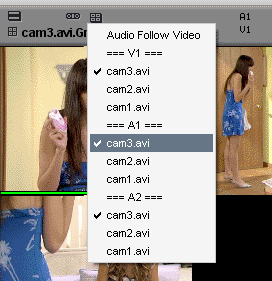
Por último os damos un par de consejos para que vayais probando.
_Prueba a configurar una pestaña en la parte superior de la ventana source, se activa en "Settings">"Composer">"Window"> "Display second row of info" . Sirve para controlar el comportamiento del audio.
Concluyendo os diré que he probado el multicámara de un par de programas de edición más (podeis imaginar cuáles) y que el de AVID es el más sencillo, al menos para mí.

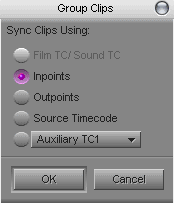


Te hago una consulta estoy utilizando Avid 7 sigo toodo el tuto agrupo los clips toco Quas Split pero la pantalla no se me parte, que podria ser?
ResponderEliminarAhora mismo no se me ocurre nada. Lo mejor es que preguntes en nuestro foro, que hay más mentes pensantes ;) http://aprendeavid.activoforo.com/
Eliminar